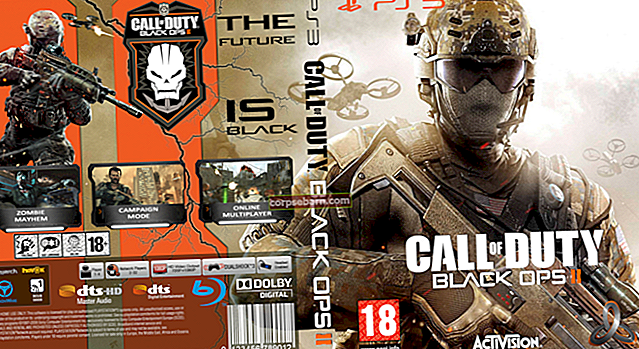Netflix on üks populaarsemaid video voogesitusteenuseid, mis võimaldab kasutajatel vaadata oma lemmikfilme ja telesaateid nutitelefonidest, tahvelarvutitest, arvutitest, nutiteleritest ja mängukonsoolidest. Netflixi rakenduse saate installida oma Androidi nutitelefoni või tahvelarvutisse, sisestada oma kasutajanime ja parooli ning vaadata oma lemmikvideoid igal ajal ja igal pool, kui teil on Interneti-ühendus. Rakendus töötab tõrgeteta, kuid mõned kasutajad teatasid, et mõnikord see jookseb kokku, video hangub või rakendus ei reageeri. See pole suur probleem ja selle saab hõlpsasti lahendada. Näitame teile, kuidas lahendada Netflixi probleeme Androidi nutitelefonides ja tahvelarvutites.
Samuti võite lugeda: Kuidas Netflixi liikmesust tühistada
Netflixi probleemide lahendamine Androidis

thenextweb, com
Rakenduse värskendamine
Kui märkate, et mõni teie kasutatavatest rakendustest (sh Netflix) ei tööta korralikult, peate veenduma, et rakendus oleks ajakohane. Selleks avage oma Android-seadmes rakendus Play pood, puudutage valikut Minu rakendused ja mängud, leidke Netflix ja kui näete valikut Värskenda, puudutage seda. Kui värskendus on installitud, käivitage Netflix, et näha, kas see töötab normaalselt.
Kui rakendus ei reageeri
Kui Netflix ei reageeri, peaksite selle sundima peatama. Selleks minge jaotisse Seaded> Rakendused (mõnes Android-seadmes on see App Manager või Manage apps), minge rakendustest läbi ja puudutage Netflix. Puudutage nüüd nuppu „Sule sule“ või „Sundpeatus“ (sõltub seadmest).
Kustutage rakenduse vahemälu ja andmed
See tavaliselt töötab ja siin on see, mida peate tegema: minge menüüsse Seaded> Rakendused (mõnes nutitelefonis ja tahvelarvutis on see Rakenduste haldamine või Rakenduste haldur), puudutage Netflix ja seejärel puudutage Kustuta vahemälu Samuti saate andmeid kustutada, kuid pidage seda meeles, et Netflixi salvestatud teave kustutatakse (rakenduse käivitamisel peate oma kasutajanime ja parooli uuesti sisestama). Kuid see peaks probleemi lahendama ja pärast seda tegema peaks Netflix töötama tõrgeteta ja probleemideta.
Installige Netflix uuesti
Võite Netflixi oma seadmest kustutada ja uuesti installida. Leidke lihtsalt avaekraanilt rakenduste ikoon, tippige ja hoidke seda ning lohistage see prügikasti või faili „Desinstalli”. Minge Play poodi ja laadige uuesti alla Netflix. Kui see ei aita, teavitage kindlasti probleemist.
Need lahendused on kõige tõhusamad ja need töötasid enamiku inimeste jaoks, kellel oli Netflixiga probleeme. Loodame, et rakendus töötab nüüd probleemideta tõrgeteta ja et teile meeldib jälle oma lemmikfilme ja telesaateid vaadata!
Pildi allikas: www.androidcentral.com
Võite ka lugeda: Kuidas vaadata Instagrami postitusi, mis teile Androidis on meeldinud